- Netflixは最も人気のあるビデオストリーミングプラットフォームの1つですが、技術的な問題がないことを意味するわけではありません。
- 最も一般的な問題の1つは、エラーコードM7111-1331です。 あなたがそれに遭遇した場合、私たちのガイドはあなたが汗をかくことなくそれを修正するのを助けることができます。
- 私たちをご覧ください Netflixトラブルシューティングセクション Netflixの一般的な問題の修正について詳しく知る。
- 私たちをチェックしてください Netflixハブ Netflix関連のガイドやヒントとコツをもっと見つけるために。
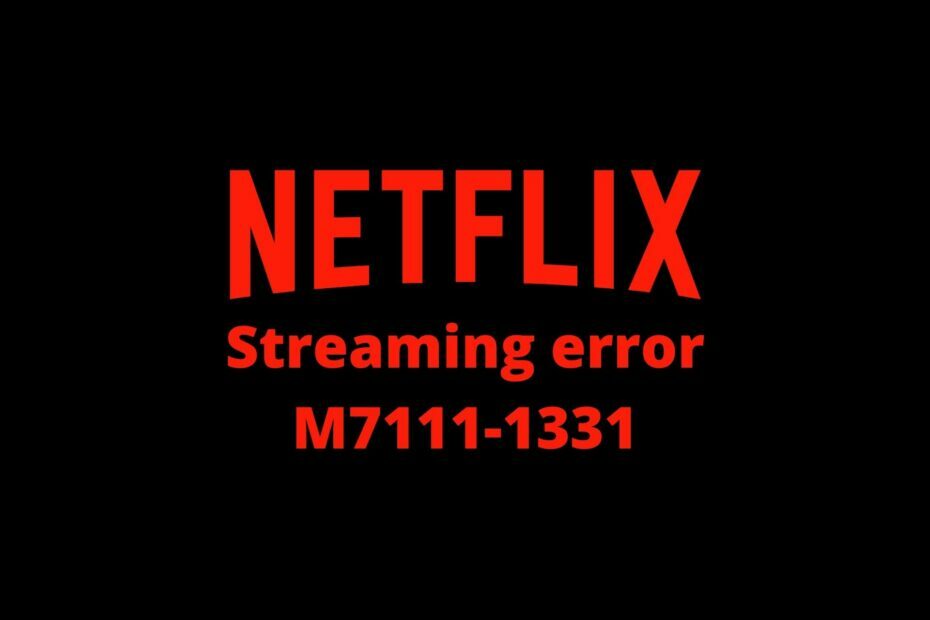
このソフトウェアは、ドライバーの稼働を維持するため、一般的なコンピューターエラーやハードウェア障害からユーザーを保護します。 3つの簡単なステップで今すぐすべてのドライバーをチェックしてください:
- DriverFixをダウンロード (検証済みのダウンロードファイル)。
- クリック スキャン開始 問題のあるすべてのドライバーを見つけます。
- クリック ドライバーの更新 新しいバージョンを入手し、システムの誤動作を回避します。
- DriverFixはによってダウンロードされました 0 今月の読者。
Netflix は最も人気のあるオンラインビデオストリーミングサービスの1つです。 ただし、その人気は技術的な問題を排除していません。
それらの1つはエラーコードです M7111-1331-2206、これはWebブラウザからNetflixにアクセスする一部のユーザーに発生します。
映画をストリーミングする代わりに、Netflixタブが開き、 エラーコードM7111-1331.
このような状況になっている場合は、エラーコードM7111-1331-2206を修正する方法をいくつか紹介します。
Netflixストリーミングエラーを修正する方法このタイトルはすぐに視聴できませんか?
1. Netflixがダウンしているかどうかを確認します
エラーM7111-1331-2206が発生した場合は、Netflixのサーバーに問題がある可能性があります。
この場合、しばらく待つ以外に、修正するためにできることはあまりありません。 多くの場合、問題はそれ自体で解決します。
NetflixがダウンしているかどうかはDownDetector.comで確認できます。 入力するだけです Netflix DownDetectorの検索ボックスで、結果を待ちます。
2. 閲覧履歴データの消去
エラーM7111-1331-2206 多くの場合、ブラウザデータの破損または古いことが原因である可能性があります。
したがって、最善の解決策の1つは、通常、すべてのブラウザデータをクリアすることです。
ブラウザのキャッシュはおそらくクリアするのに最も重要なものですが、ユーザーは他のWebサイト関連の情報を消去することもできます。
これはあなたがクリアすることができる方法です グーグルクロームのブラウザデータ:
- クリック GoogleChromeをカスタマイズする ブラウザのウィンドウの右上にあるボタン
- 選択する その他のツール
- クリック 閲覧履歴データの消去 ボタン
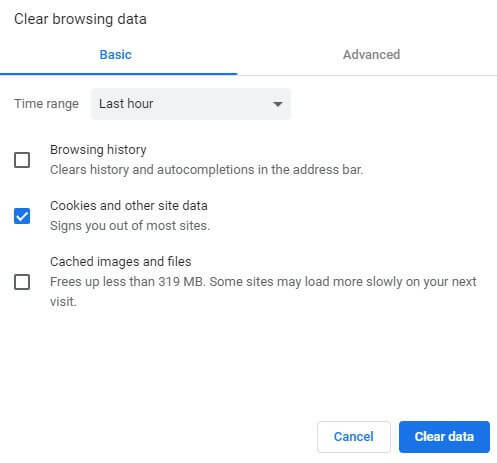
- に向かう 高度な タブ
- を選択 いつも からのオプション 時間範囲 ドロップダウンメニュー
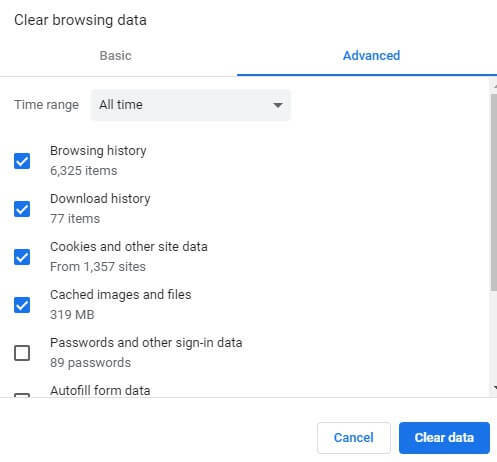
- キャッシュされた画像とファイル 選択するのに不可欠なチェックボックスです
- その後、を押します クリアデータ ボタン
3. ブラウザをリセットする
ブラウザのリセットは、ブラウジングデータをクリアするのに役立つもう1つの解決策です。
ただし、これにより、Netflixのストリーミングに影響を与える可能性のある拡張機能も無効になります。
Netflix 1080pは、M7111-1331-2206エラーを生成する可能性のある拡張機能の1つです。 Google Chromeをリセットするには、以下のガイドラインに従ってください。
- Chromeに移動します 設定 セクション
- クリック 高度な タブを展開するボタン
- を選択 設定を復元する元のデフォルトに オプション
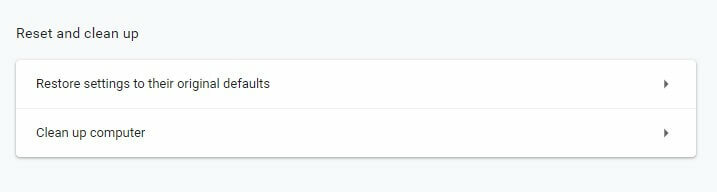
- を押します 設定をリセット ボタン
4. 別のブラウザでNetflixを使用してみてください
M7111-1331-2206エラーは、破損したブラウザデータと拡張機能に関連することが多いため、ユーザーは、めったに使用しない代替ブラウザでNetflixが正常に機能することに気付く場合があります。
そのため、Netflixの番組や映画を別の(できれば新しくインストールした)ブラウザでストリーミングしてみてください。
縁 4K解像度で映画をストリーミングできるので、おそらくNetflixに最適なブラウザです。
しかしながら、 オペラ そして グーグルクローム Netflix互換のブラウザでもあり、うまく機能します。
処理能力を便利に使用し、コンテンツが豊富なページをより速くロードすることに焦点を当てた統合技術を備えたブラウザを試すことをお勧めします。
⇒ Operaを入手する
5. ブックマークの代わりにURLバーからNetflixを開く
一部のNetflixユーザーは、エラーM7111-1331-2206を修正するためにブックマークを更新する必要がある場合があります。
ブックマークを付けてNetflixを開く場合は、次のように入力してWebサイトを開いてみてください。 www.netflix.com 代わりにURLバーに。
それで問題が解決した場合は、現在のNetflixブックマークを削除し、新しいブックマークを追加します。
6. VPNをオフにします
Netflix Incは、VPNソフトウェアを制限しています。 その結果、NetflixがVPNを検出すると、ストリーミングエラーが発生する可能性があります。
そのため、VPNを使用してNetflixにアクセスしないようにするか、VPNを一時的に無効にして、エラーが引き続き発生するかどうかを確認してください。
または、Netflix対応のVPNを使用してみることもできます。 オンラインビデオストリーミングサービスでうまく機能するVPNへの切り替えを検討している場合は、 最高のNetflixVPN.
結論
これらは、ブラウザでのNetflixムービーストリーミングのM7111-1331-2206エラーを修正する可能性のあるいくつかの解決策です。
ただし、ユーザーは Netflixアプリ、ブラウザ内で映画ストリーミングサービスを利用するよりも信頼性が高い可能性があります。
![修正:NetflixはWindows10で遅れています[ステップバイステップガイド]](/f/cbf30cc00d41f5f970cc8626be1b30c4.jpg?width=300&height=460)
![修正:NetflixVPNエラー[完全に修正するための10の解決策]](/f/085a960852e01a2080c0262901ecfdec.jpg?width=300&height=460)
